
Kutish yo'li - asosan noutbuklarda qo'llaniladigan energiya tejaydigan holat, garchi kompyuterlarda ishlatilishi mumkin. Unga borganingizda, operatsion tizim va ilovalar holati to'g'risidagi ma'lumotlar, u uyqu rejimida emas, balki qo'chqorda emas, balki qo'chqorda emas, balki tizim diskiga yozilgan. Windows 10-da kompyuterda uyada kezishni qanday faollashtirishni ayting.
Windows 10-dagi Kutish rejimi
Bugungi kunda foydaliroq rejimida qanday foydali bo'lsa, operatsion tizimda uni faollashtirishning aniq usuli yo'q - siz konsolga yoki ro'yxatga olish muharririga kirishingiz va keyin "parametrlar" ni qazishingiz kerak. Kaltaklanishni yoqish va unga qulay o'tishni ta'minlash uchun bajarilishi kerak bo'lgan harakatlar haqida ko'proq e'tibor bering.Eslatma: Agar siz SSD-da o'rnatilgan operatsion tizimingiz bo'lsa, u holda ko'p miqdordagi ma'lumotlarni qayta yozish tufayli foydalanmaslik va foydalanmaslik yaxshiroqdir - bu juda ko'p miqdordagi ma'lumotlarni doimiy ravishda qayta yozish bilan bog'liq, bu xizmatdagi xizmatning ishlash muddatini kamaytiradi.
1-qadam: rejimni yoqish
Shunday qilib, Kutish rejimiga borishga qodir bo'lish uchun avval uni faollashtirish kerak. Buni ikki yo'l bilan amalga oshirish mumkin.
"Buyruq chizig'i"
- Administrator nomidan "buyruq satrini" ishga tushiring. Buning uchun "Boshlash" menyusi (yoki "WIN + X" menyusida o'ng tugmasini bosing va tegishli elementni tanlang.
- Quyidagi buyruqni kiriting va uni bajarish uchun "Enter" ni bosing.
Powercfg -h yoqilgan.
- "Ishlash" oynasini (WIN + i tugmachalarni) chaqiring, quyidagi buyruqni kiriting, so'ng "Enter" yoki "OK" ni bosing.
Rejedit.
- Ro'yxatga olish kitobida "" Onlayn rejimida, quyida ko'rsatilgan yo'lga o'ting yoki shunchaki uni ("Ctrl + C") ichiga soling ("Ctrl + V") ni ("Ctrl + V") bosing.
Kompyuter \ hkey_local_machine \ tizim \ poopertroltrolset \ boshqaruv \ quvvat
- Final katalogidagi fayllar ro'yxatida "XibrosenTable" ni toping va chap sichqonchaning chap tugmachasini (lkm) ikki marta bosish orqali oching.
- "Qiymat" maydonida 1-ni belgilab, D so'z parametrini o'zgartiring, so'ng OK ni bosing.
- Kutish joyi yoqiladi.
Eslatma: Agar kerak bo'lsa, uxlash rejimini o'chirish uchun derazada "DOWR parametini o'zgartirish" "Qiymat" maydonida raqamni kiriting 0 va tugmani bosib tugmani bosib tasdiqlang "OK".
- Ochiq "parametrlar" Windows 10 - Buning uchun "Win + I" klaviaturasini bosing yoki boshlash menyusida boshlash uchun ikonkadan bosing.
- "Tizim" bo'limiga o'ting.
- Keyin "Quvvat va uyqu rejimini tanlang" yorlig'i.
- "Ilg'or quvvat parametrlari" havolasini bosing.
- "Quvvatni qo'llab-quvvatlash" oynasida "Quvvat sxemasini belgilash" bo'limiga amal qiling (ism belgisi, marker bilan belgilangan yog 'bilan belgilangan).
- Keyin "Ilg'or quvvat parametrlarini o'zgartirish" -ni tanlang.
- Ovozni ochadigan dialog oynasida, navbatma-navbat, navbatma-navbat uyqu ro'yxatlari va "keyinchalik". Elementning ro'parasidagi maydonda "holat" holatida (daqiqada) kerakli vaqtni belgilang (daqiqada), shundan keyin kompyuter yoki noutbuklar kezish.
- "Qo'llash" va "OK" ni bosing, shunda siz kuchga kirgan o'zgarishlar.
- Maqolaning oldingi qismida tavsiflangan 1-5-sonli 1-5-bosqichlarni takrorlang, ammo "kuch" derazasida "Elektr tugmachalarining harakatlari" bo'limida keltirilgan "Elektr tugmachalari harakatlari" bo'limiga o'ting.
- "Mavjud bo'lmagan parametrlarni o'zgartirish" ni bosing.
- "Xibrsulot" faol elementining qarama-qarshi elementlarini o'rnating.
- O'zgarishlarni saqlash tugmachasini bosing.
- Bundan buyon siz xohlaganingizda kompyuteringiz yoki noutbukingizni energiya tejash rejimiga kiritishingiz mumkin, biz nima deyamiz.


Kutish rejimi yoqilgan.
Eslatma: Agar ko'rib chiqilayotgan rejimni o'chirib qo'yish kerak bo'lsa, hamma narsa bir xil "Buyruq chizig'i" Administrator nomidan shahar, PowerCFG-ni kiriting "Kirish".
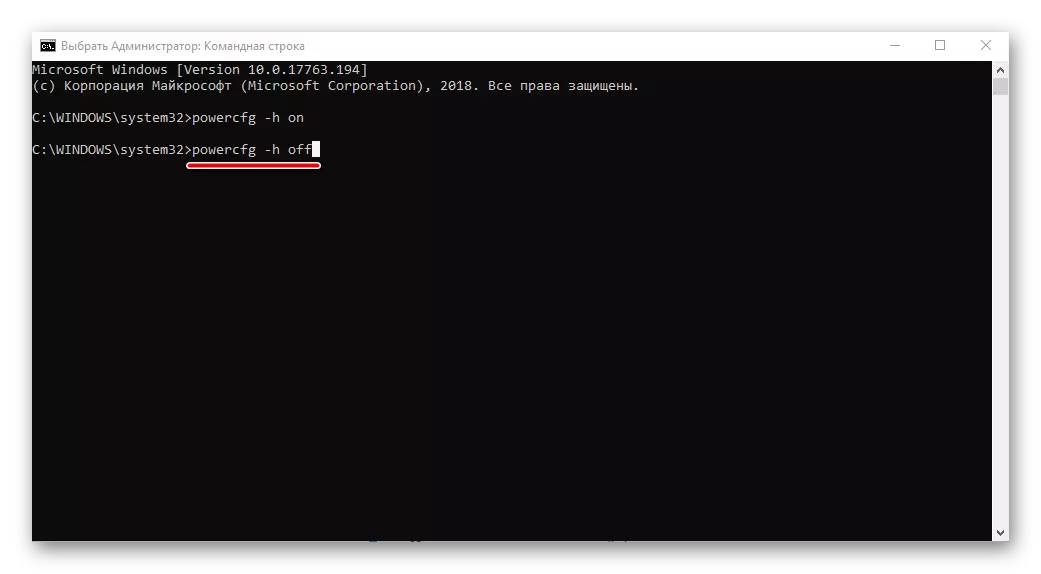
"Ro'yxatdan o'tish muharriri"
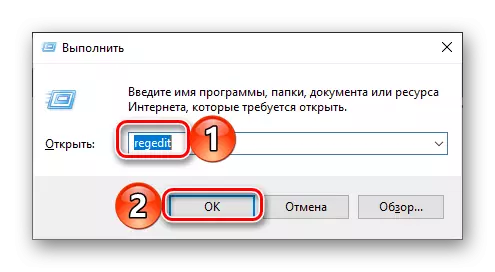
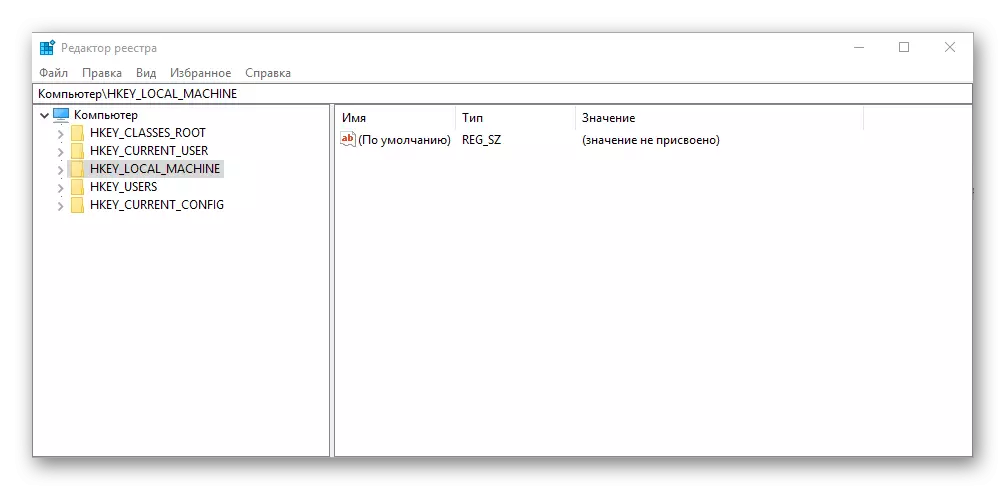

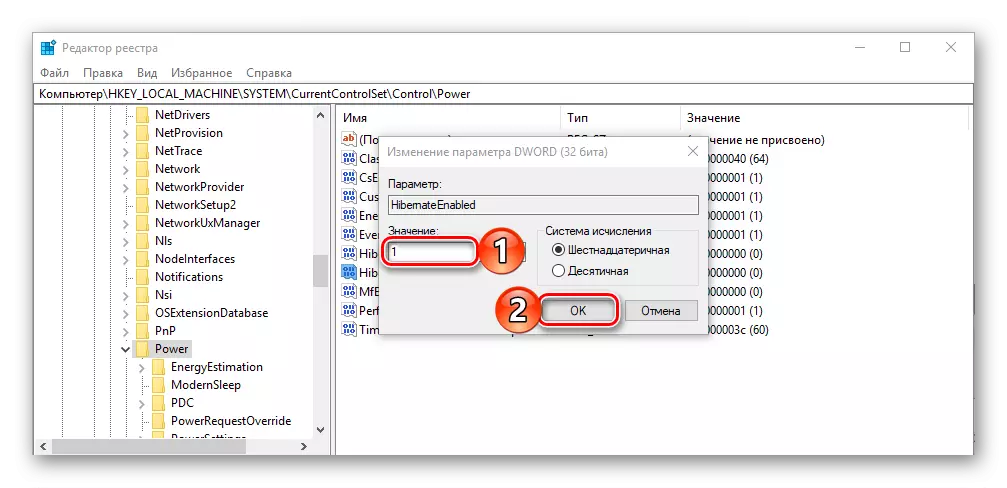

O'qing: Windows Wintovlardagi ro'yxatga olish kitobi muharriri ishga tushirildi
Qanday bo'lmasin, siz ko'rib chiqqan usullardan qat'iy nazar, siz ushbu harakatlarning bajarilganidan keyin kompyuterni qayta ishga tushirganingizga ishonch hosil qiling.
2-qadam: sozlash
Agar siz o'zingizning kompyuteringizni yoki noutbukingizni istalgan vaqtda Kutatsiya rejimiga mustaqil ravishda kiriting, ammo u erda bir oz harakatsiz tugashdan so'ng, u erda "yuborish" ni majburan "yuborish", shuningdek, ulanishni o'chirish yoki uxlash bilan bog'liq bo'lsa, siz ko'proq sozlashlarni amalga oshirishingiz kerak bo'ladi.
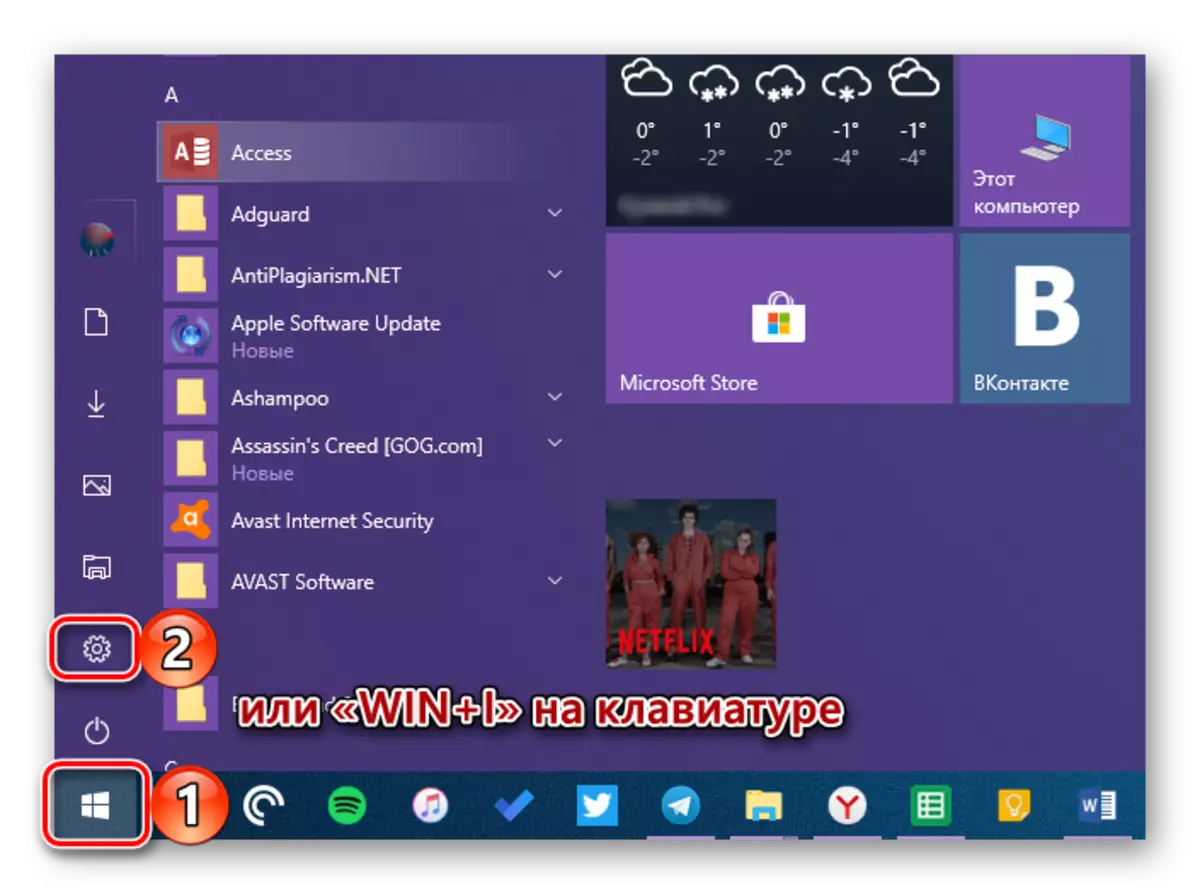
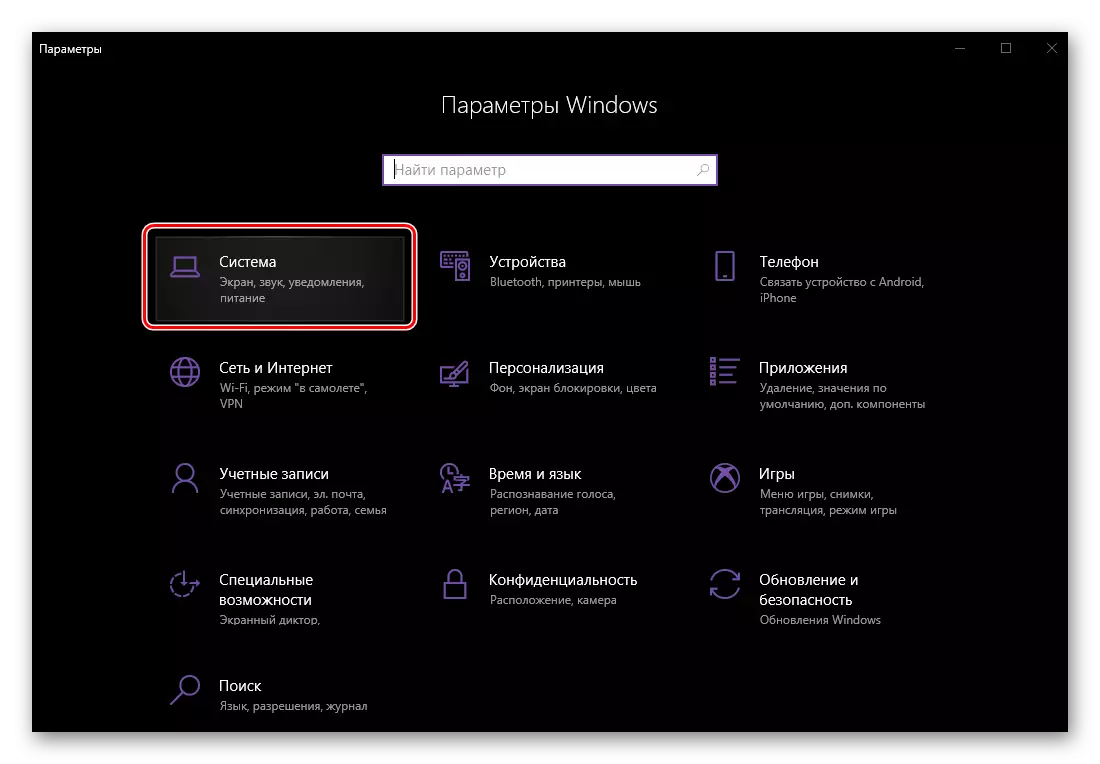



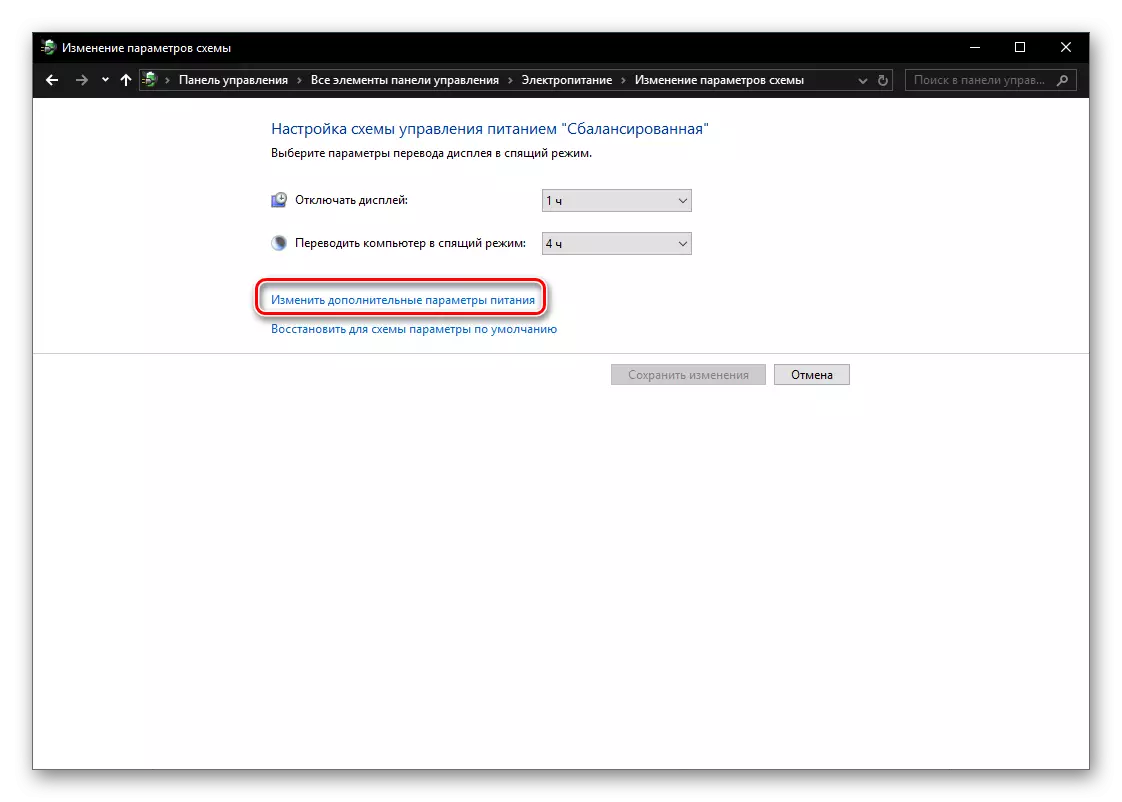
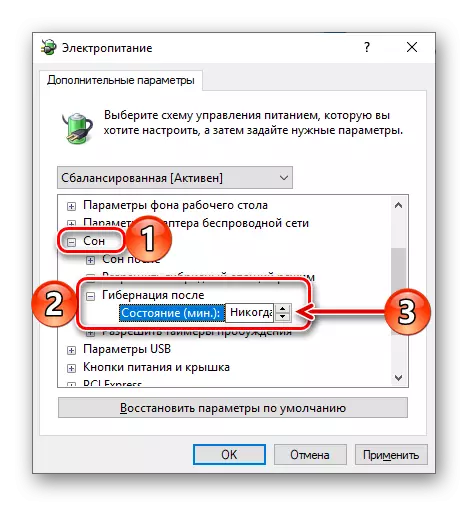
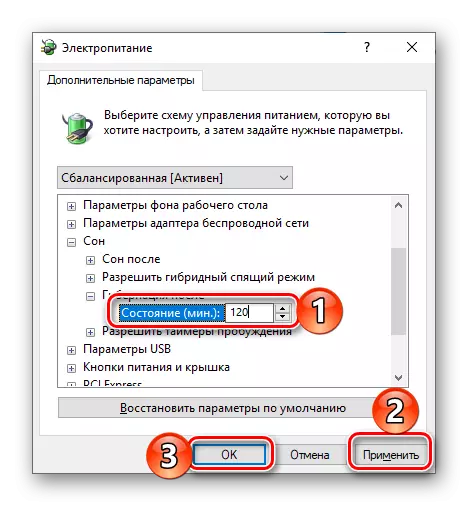
Shu paytdan boshlab, operatsion tizimning harakatsizlik tizimidagi "bekor" siz vaqtni belgilaganingizdan keyin kavolalarga o'tadi.
3-qadam: tugmani qo'shish
Yuqorida tavsiflangan harakatlar nafaqat energiya tejash rejimini, balki ma'lum bir darajada uni avtomatlashtirishga imkon beradi. Agar siz mustaqil ravishda kompyuterni kibrga olishni istasangiz, uni o'chirib qo'yish va uxlash va uxlash rejimida, elektr ta'minoti parametrlarida biroz qazish kerak bo'ladi.
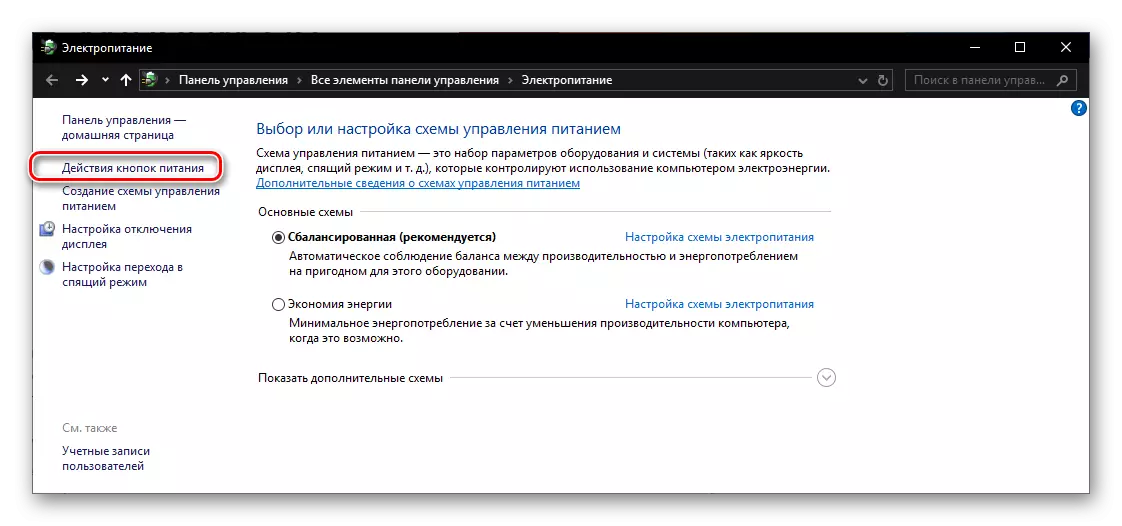
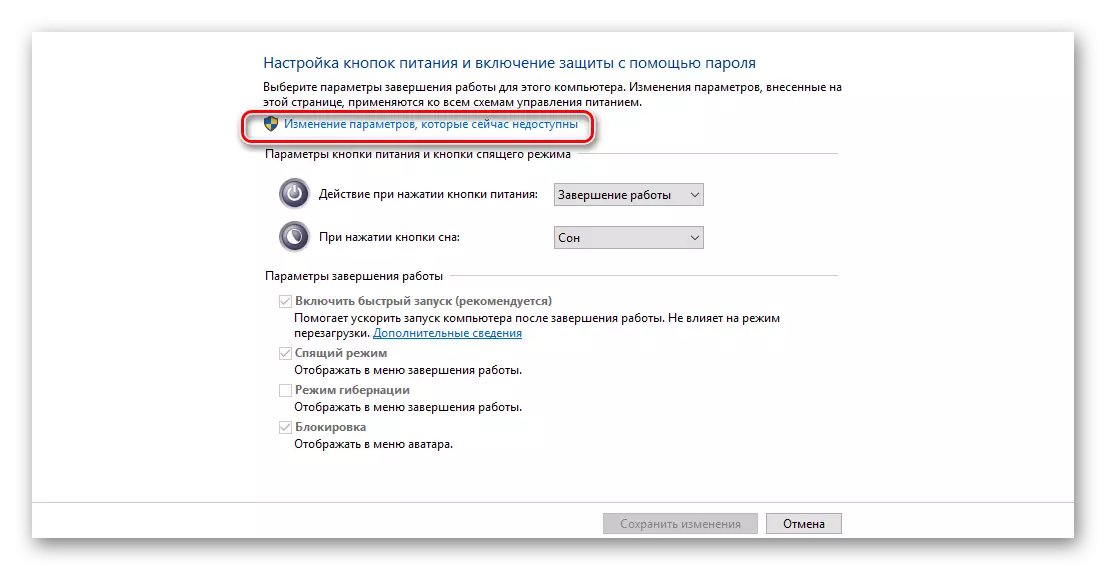

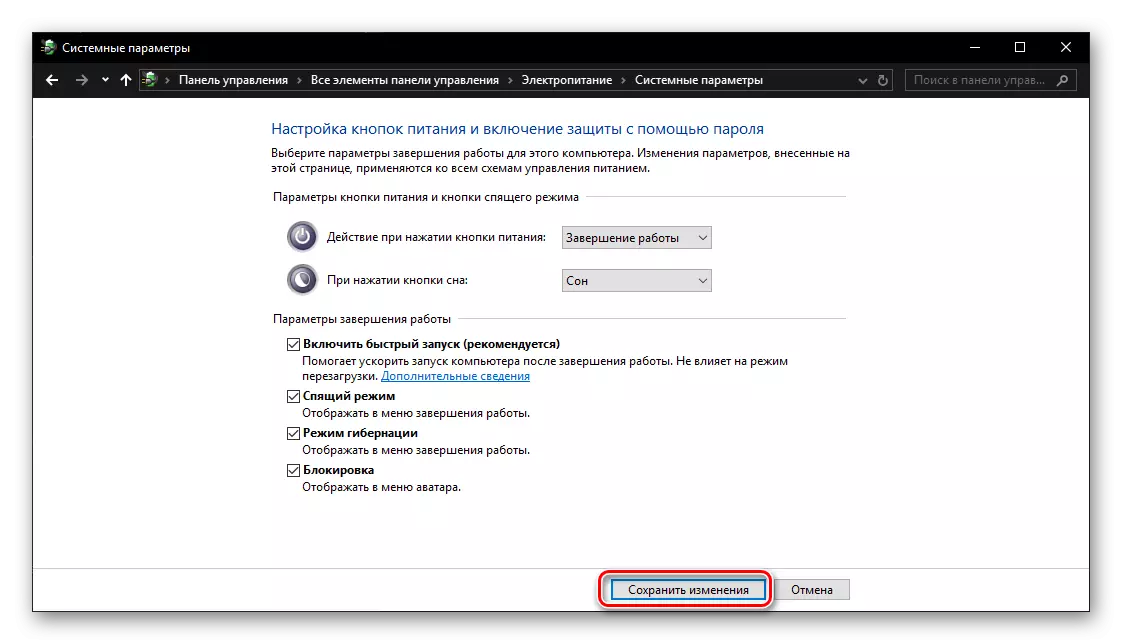
4-qadam: Kutishga boring
Kompyuterni energiya tejash rejimiga kiritish uchun siz deyarli bir xil harakatlarni o'chirish yoki qayta ishga tushirish uchun siz deyarli bir xil harakatlarni amalga oshirishingiz kerak: "Boshlash" menyusiga qo'ng'iroq qiling, "O'chirish" tugmasini bosing va "Xashernal" ni bosing Bu sizga qo'shgan ushbu menyuning oldingi bosqichdagi menyuda.

Xulosa
Endi siz Windows 10-da ishlaydigan kompyuterda yoki noutbukda kibretani qanday yoqishni, shuningdek, ushbu rejimga o'tish qobiliyatini "O'chirish" menyusidan olish imkoniyatini bilishingizni bilasiz. Ushbu kichik maqola siz uchun foydali bo'lganiga umid qilamiz.
